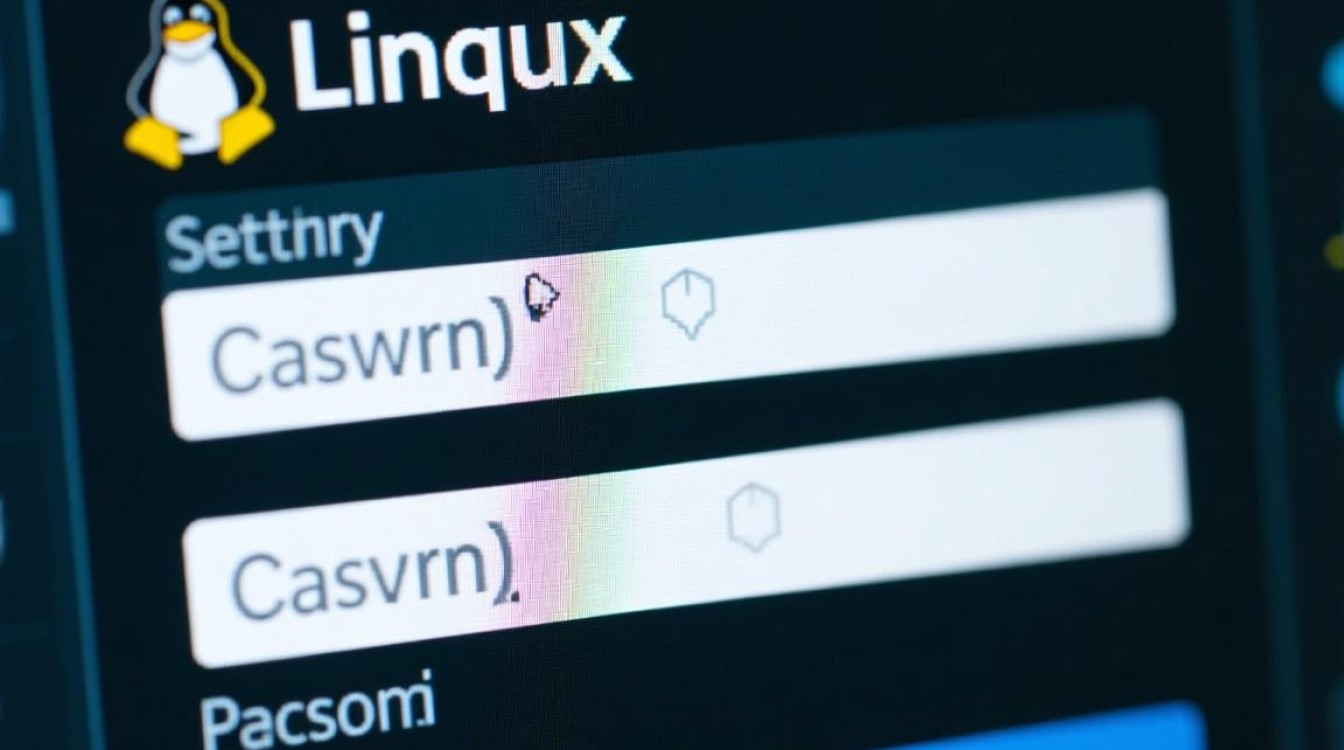在Linux系统中,root用户是拥有最高权限的管理员账户,定期更改root密码是保障系统安全的重要措施,无论是忘记密码、怀疑密码泄露,还是出于安全策略的定期更新,掌握正确的密码更改方法都至关重要,本文将详细介绍在不同Linux发行版中更改root密码的步骤、注意事项及相关安全建议。

通过终端命令更改root密码
对于已登录系统的普通用户或直接以root用户登录的情况,可通过passwd命令快速修改密码,操作步骤如下:
-
切换至root用户(普通用户需执行):
打开终端,输入su -并输入当前用户的密码,即可切换到root权限,若当前用户具有sudo权限,也可直接使用sudo passwd root命令,此时会提示输入当前用户的密码及新设置的root密码。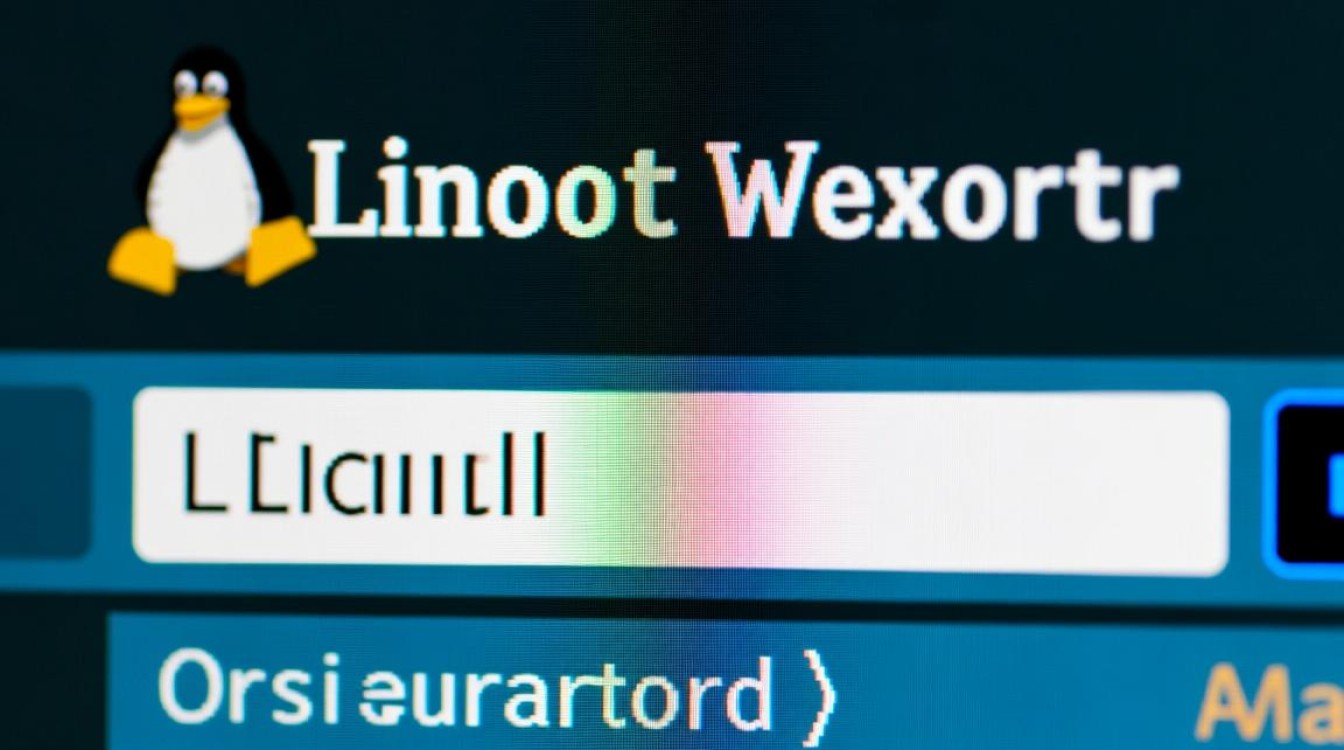
-
执行密码修改命令:
以root用户身份运行passwd命令,系统会提示输入新密码两次(第二次为确认),输入过程中不会显示字符,这是正常的安全设计。passwd New password: Retype new password: passwd: password updated successfully
通过单用户模式重置密码(忘记密码时)
若忘记root密码且无法通过常规方式登录,可通过进入单用户模式(或紧急模式)重置密码,具体操作因Linux发行版而异:

基于Systemd的系统(如Ubuntu 16.04+、CentOS 7+)
- 重启系统,在GRUB启动菜单出现时,按下
e键进入编辑模式。 - 找到以
linux或linuxefi开头的行,在行尾添加rd.break参数,按Ctrl+X启动。 - 系统会进入紧急模式,挂载根目录为
/sysroot,执行以下命令:mount -o remount,rw /sysroot chroot /sysroot passwd root # 设置新密码 touch /.autorelabel # 可选,用于SELinux重新标记文件 exit reboot
基于SysVinit的系统(如CentOS 6、Debian 7)
- 重启系统,在GRUB菜单选择要进入的系统,按
e键编辑内核参数。 - 在以
kernel开头的行末添加single或1,按Ctrl+X启动。 - 系统进入单用户模式后,直接使用
passwd命令修改密码,重启即可。
安全注意事项
- 密码复杂度:新密码应包含大小写字母、数字及特殊符号,长度建议至少12位,避免使用常见词汇或个人信息。
- 权限控制:限制root账户的直接登录,通过
PermitRootLogin no(在SSH配置/etc/ssh/sshd_config中)禁止远程root登录,改用sudo提权。 - 定期更新:建议每3-6个月更换一次密码,尤其对于暴露在公网的服务器。
- 备份与验证:修改密码后,务必通过
su -或SSH登录测试,确保密码生效,避免因密码错误导致系统无法管理。
常见问题处理
- 密码修改失败:检查是否有足够的权限(普通用户需sudo支持),或文件系统是否只读(如
/etc/shadow权限异常)。 - SELinux导致登录失败:若重置密码后无法登录,可能是SELinux强制模式导致,可通过
touch /.autorelabel让系统在重启时重新标记文件。 - 云服务器特殊限制:部分云平台(如AWS、阿里云)提供控制台或VNC方式重置密码,物理机或虚拟机可能需要进入BIOS/UEFI修改启动项。
更改root密码是Linux系统维护的基础操作,无论是通过命令行还是单用户模式,都需要确保操作流程的准确性和安全性,在日常管理中,结合密码策略、权限最小化原则及定期审计,才能有效提升系统安全性,对于不熟悉Linux的用户,建议在测试环境中练习后再操作生产环境,避免因误操作导致系统故障。